win10系统对多个文件同时进行右键操作的方法
更新时间:2021-01-19 17:31:43 来源:雨林木风官网 游览量: 57 次
我们在使用win10系统时,为了提高效率,可以同时对多个文件统一进行右键操作,非常的方便!但使用过程中也发现右键多个文件的时候菜单项会显示不全面,这其实是系统为了避免出现卡顿现象而进行的默认设置,那该怎样解决呢?今天就给大家分享一下win10系统对多个文件同时进行右键操作的方法。
推荐系统下载:雨林木风
1、同时按住“Windows+R”键,在搜索框里输入“regedit”,再点击“确定”。
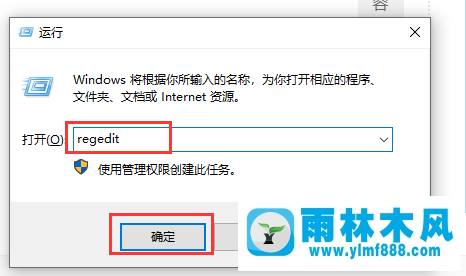
2、在注册表编辑窗口左侧依次点击以下文件(如下图)。
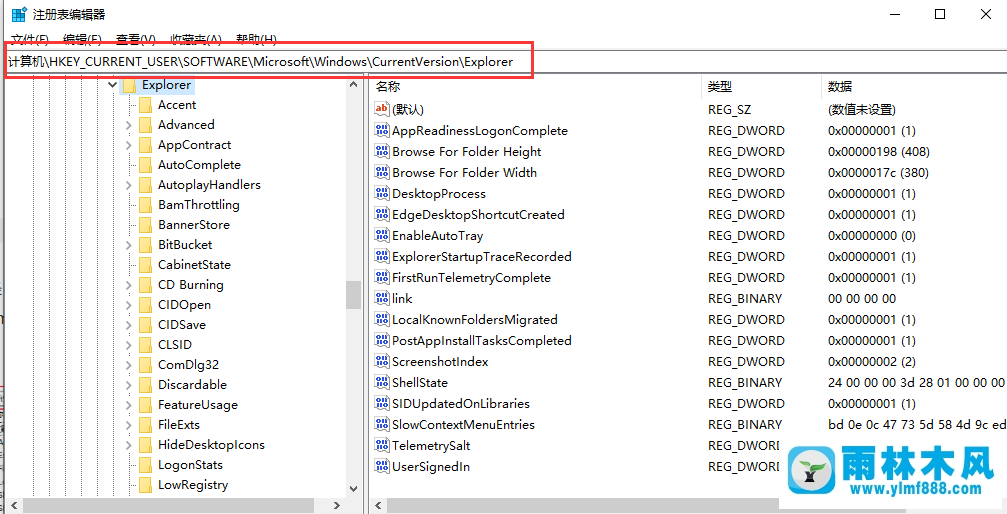
3、在窗口右侧空白处点击鼠标右键 ,再依次点击“新建-DWORD(32位)值”,将其命名为MultipleInvokePromptMinimum.
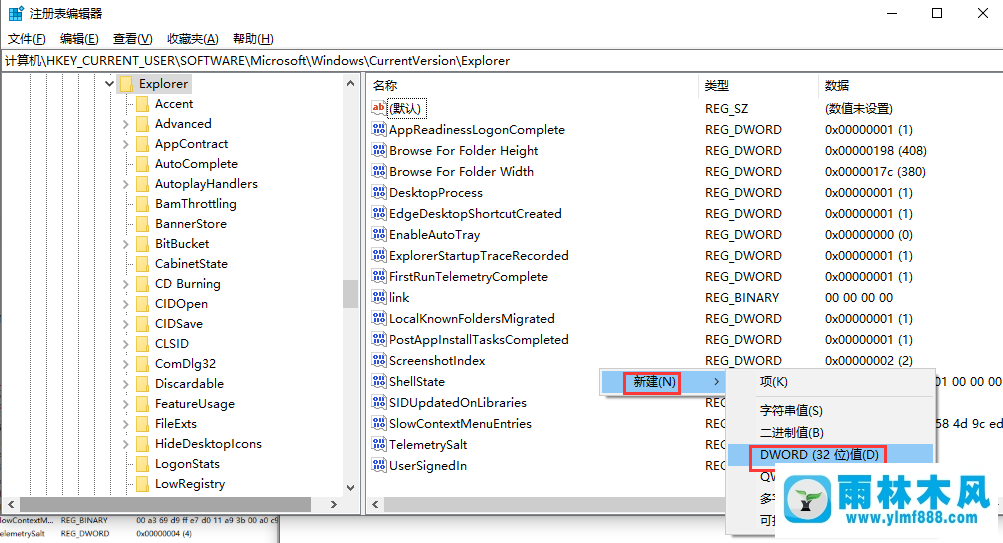
4、打开新建的文件,在数值数据内填入“666(想要启用完整右键菜单的文件数量,这里只是举例)”,再点击基数下面的“十进制”,最后点击”确定“保存即可。
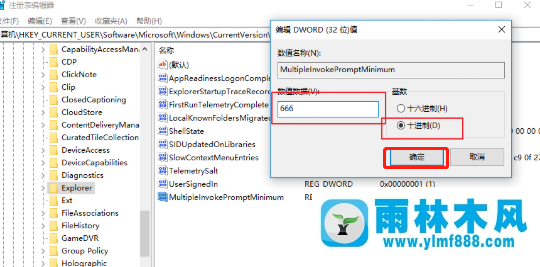
关闭所有窗口,这时候win10系统就可以进行大批量处理文件了,更多关于win10系统使用过程中的问题请多多关注本站!
本文来自雨林木风www.ylmf888.com 如需转载请注明!
相关推荐
- 雨林木风Win10系统桌面空白怎么办11-21
- 如何删除Win7系统中过期驱动程序设09-29
- 雨林木风win7精简版自动删除打印机03-13
- Win7系统安装Solidworks报错1903、1603该04-25
- 雨林木风win7修复文件丢失的方法教03-02
- Win7系统中的磁盘自动播放如何进行01-03
- win7右下角小喇叭图标不见了在哪找09-15
- win7怎么设置拔下U盘之后不用安全删04-16
- Win7系统uac关闭方法是怎样的10-15
- XP系统查看PID列怎么添加09-20
- Win7系统的硬盘坏道如何进行修复10-15
- Win10系统可以登录QQ却无法打开网页12-24
- 怎么快速复制win7注册表10-12
- 雨林木风教你win10系统同步的设置方11-18
- win10系统不能设置屏保,按钮是灰色04-29
- XP系统辅助功能选项在什么地方09-19
热门常见问题
最新系统下载
-
 雨林木风 GHOST Win10 2004 64位 精简版 V2021.07 2021-07-01
雨林木风 GHOST Win10 2004 64位 精简版 V2021.07 2021-07-01
-
 雨林木风 GHOST Win10 2004 64位 周年纪念版V2021.06 2021-06-02
雨林木风 GHOST Win10 2004 64位 周年纪念版V2021.06 2021-06-02
-
 雨林木风 GHOST Win10 64位专业版(版本2004) V2021.05 2021-05-07
雨林木风 GHOST Win10 64位专业版(版本2004) V2021.05 2021-05-07
-
 雨林木风 GHOST Win10 1909 64位 官方纯净版V2021.04 2021-04-06
雨林木风 GHOST Win10 1909 64位 官方纯净版V2021.04 2021-04-06
-
 雨林木风Ghost Win10 2004(专业版)V2021.03 2021-02-28
雨林木风Ghost Win10 2004(专业版)V2021.03 2021-02-28
-
 雨林木风 GHOST Win10 2004 64位 精简版 V2021.01 2020-12-21
雨林木风 GHOST Win10 2004 64位 精简版 V2021.01 2020-12-21
-
 雨林木风 GHOST Win10 64位 快速装机版 V2020.12 2020-11-27
雨林木风 GHOST Win10 64位 快速装机版 V2020.12 2020-11-27
-
 雨林木风 GHOST Win10 64位 官方纯净版 V2020.11 2020-10-28
雨林木风 GHOST Win10 64位 官方纯净版 V2020.11 2020-10-28

